대다수의 컴퓨터 사용자들은 Microsoft에서 제공하는 Windows 운영체제를 사용하고 있습니다. Windows는 사용자 친화적인 인터페이스와 뛰어난 호환성 때문에 전 세계적으로 널리 사용되고 있습니다. 특히, Windows를 처음 설치한 후에는 기본적인 세팅 그대로를 사용하는 경우가 많습니다. 이는 비록 편리할 수는 있지만, 개인의 사용 패턴과 환경에 따라 보다 효율적인 사용을 위해선 그에 맞는 설정 조절이 필요합니다.
Windows는 이러한 사용자의 다양한 요구를 충족시키기 위해 굉장히 많은 기능과 설정을 제공합니다. 이는 컴퓨터의 성능을 최적화하거나, 개인 정보 보호를 강화하거나, 시스템의 안정성을 높이는 등의 다양한 목적을 위해 사용될 수 있습니다. 이렇게 사용자의 편의를 위해 제공되는 다양한 기능들은 Windows 사용의 효율성을 높이는 데 큰 도움을 줍니다.
그럼에도 불구하고, 이런 다양한 기능과 설정 중에서 원하는 것을 찾아서 사용하는 것은 때때로 복잡하고 어려울 수 있습니다. 특히 Windows 설정을 찾고 실행하는 것은 처음 접하는 사용자들에게는 어렵게 느껴질 수 있습니다. 따라서 이번 글에서는 이러한 문제를 해결하기 위해, Windows 설정을 실행하는 대표적인 방법들에 대해 간략하게 알아보려 합니다.
튜토리얼 환경: 윈도우 11 Pro (빌드: 22621.2428)
단축키로 설정 실행
Windows 설정은 시스템의 중요한 기능이며 기본적으로 전역적으로 사용할 수 있는 단축키가 지정되어 있습니다. 이를 통해 어떤 상황에서도 손쉽게 설정을 빠르게 실행할 수 있습니다.
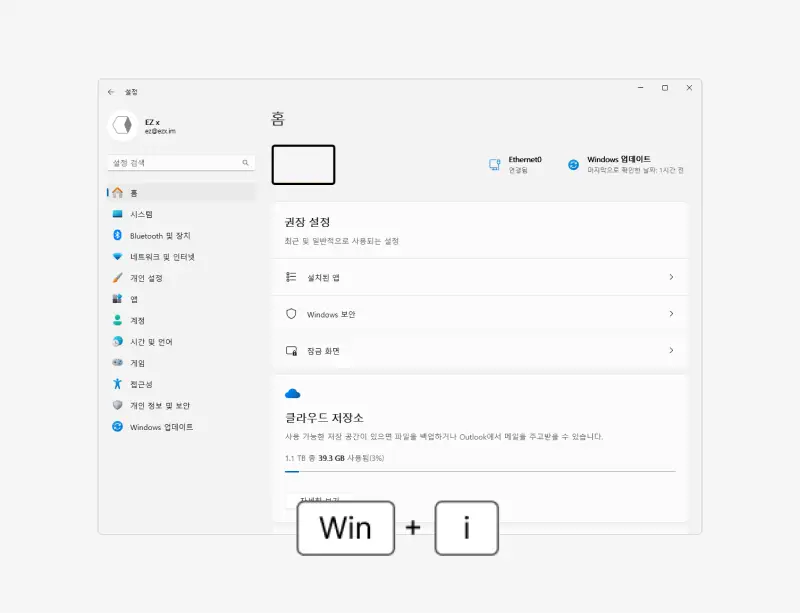
Windows에서는 어떤 상황에서든 Win 와 i 키를 같이 입력하면 설정창이 실행됩니다.
| 설정 단축키 | Win + i |
|---|
시작 메뉴에서 설정 실행
작업 표시줄에 위치한 시작 버튼을 클릭해 열리는 시작 메뉴에는 기본적으로 Windows 설정이 고정되어있기 때문에 이를 통해 간편하게 설정을 실행할 수 있습니다.
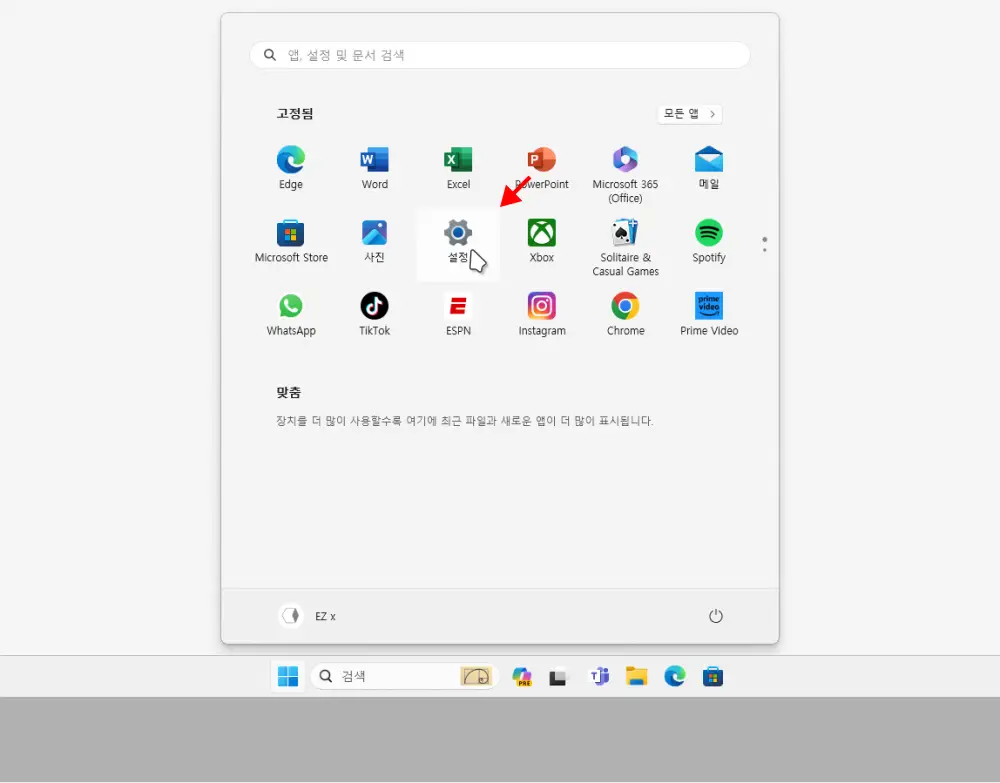
작업표시줄에 위치한 시작버튼 또는 키보드의 좌측 하단의 Windows 로고키를 클릭하면 시작메뉴가 열리게 됩니다. 여기 상단 고정됨 섹션에서 을 찾을 수 있습니다.
퀵링크(빠른 실행) 메뉴에서 설정 실행
Windows 모양의 시작 버튼으로 열 수 있는 퀵링크 메뉴에서 설정이 위치하며 이를 통해 설정을 빠르게 실행할 수 있습니다.
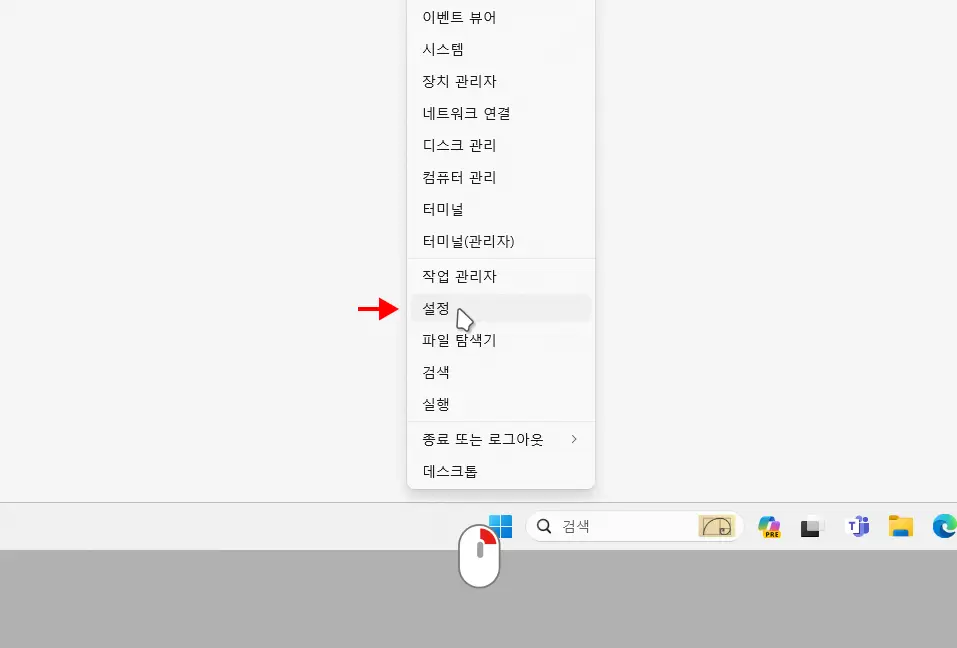
시작버튼을 마우스 오른쪽 버튼으로 클릭해 퀵링크(빠른 실행) 메뉴를 열면 을 찾고 실행할 수 있습니다.
검색으로 설정 실행
Windows에서 특정 앱이나 파일을 쉽게 찾을 수 있도록 검색 기능을 제공하며 이를 통해 손쉽게 설정을 찾고 실행할 수 있습니다.
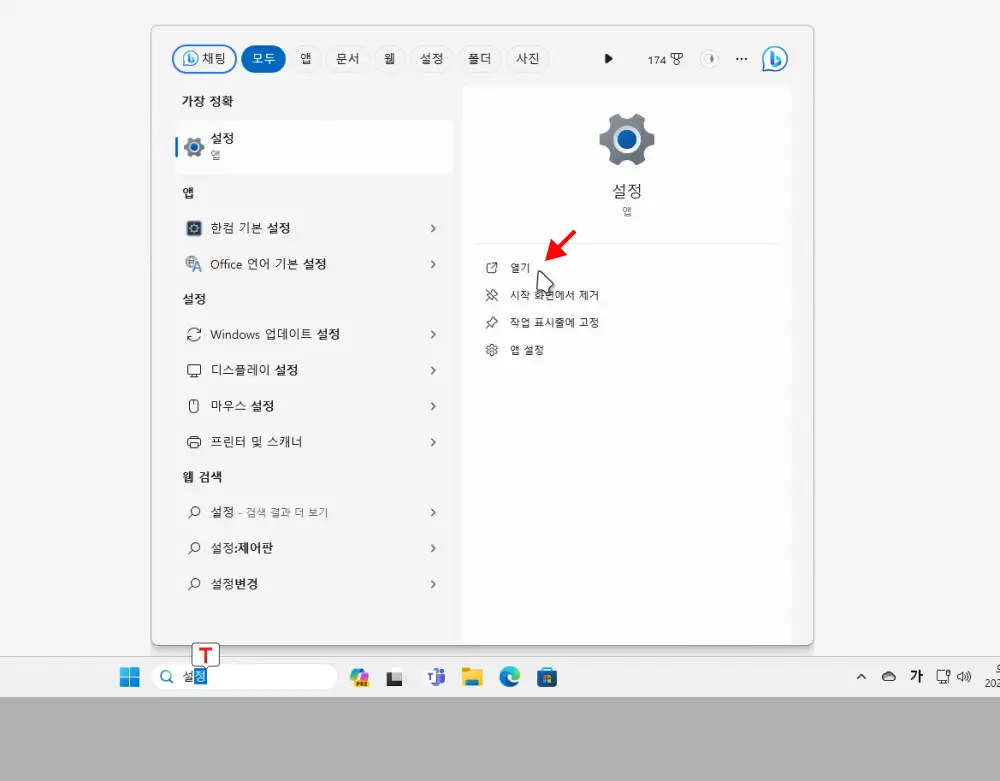
작업 표시줄에 위치한 검색필드에 설정이라고 입력 후 검색 결과의 가장 정확 항목에 설정이 검색 되는데 여기서 오른쪽 하위 실행 옵션 중 를 클릭합니다. 그러면 설정이 열리게 됩니다.
실행(Run)으로 설정 실행
Windows에는 사용자가 명령어를 직접 입력하여 프로그램을 실행하거나 특정 파일, 폴더, 웹페이지 등에 빠르게 접근할 수 있게 해주는 실행(Run) 도구가 존재하는데 이를 통해 손쉽게 Windows의 설정을 실행할 수 있습니다. 실행 더 알아보기
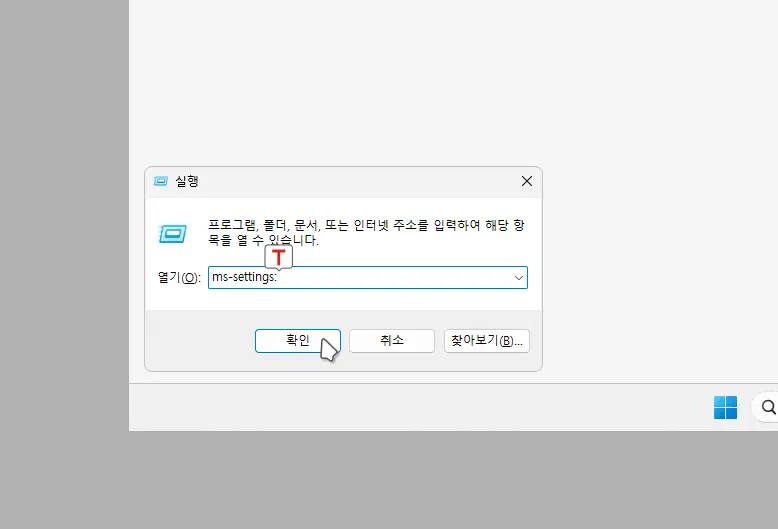
실행 단축키인 Win와 R키를 동시에 입력해 실행을 활성화합니다. 실행 창이 열리면 옆 텍스트 필드에 아래에 올려둔 설정의 URI를 입력한 뒤 버튼을 클릭 하거나 Enter 키를 눌러주면 설정이 열리게 됩니다.
ms-settings: